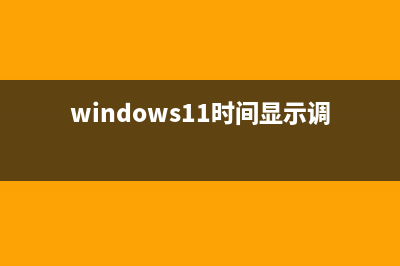iPhone键盘隐藏的一些小技巧 (苹果手机键盘隐藏了怎么办)
整理分享iPhone键盘隐藏的一些小技巧 (苹果手机键盘隐藏了怎么办),希望有所帮助,仅作参考,欢迎阅读内容。
内容相关其他词:iphone键盘隐藏功能,ios 键盘隐藏,苹果键盘隐藏符号,苹果手机键盘隐藏,iphone键盘隐藏功能,苹果键盘隐藏符号,苹果手机键盘隐藏了怎么弄出来,ios 键盘隐藏,内容如对您有帮助,希望把内容链接给更多的朋友!
iPhone键盘隐藏的一些小技巧iPhone键盘隐藏的一些小技巧 要恢复原状,只要拉一下侧边的箭头,或是同样长按地球符号再选择中间的键盘即可。 把键盘当触控板,移动游标超轻松! 如果要选取一串文字的中间区域,你可以直接用手指按着文字不放,就可以移动游标;但手指太粗或是字太小的时候,这样的*作就非常不方便。 其实,只要是支持3DTouch的机种(iPhone6s以后),只要「用力按下」键盘的任一按钮,就可以把整块键盘当作触控板移动游标位置;在移动游标的时候,只要「再用力按下去一次」,就可以把那个单字选取起来。iPhone键盘隐藏的一些小技巧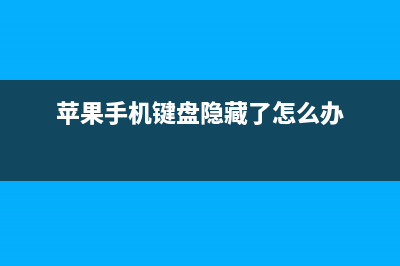 iPhone键盘隐藏的一些小技巧如何输入非英语系字母?(如é或ü) 要输入像是PokémonGO的「é」,只要「长按」键盘的e,相关的字母就会跑出来;注意,是长按不是用力按喔,用力按的话就会变成上面说的游标控制了。iPhone键盘隐藏的一些小技巧 小技巧:在Mac上也是一样的*作方式喔!iPhone如何输入特殊符号? 如果想要输入【『〖等特殊符号的话,同样只要长按中文键盘里的括号键,就可以叫出其他形态的括号;其他按钮也有相似效果:iPhone键盘隐藏的一些小技巧 如果切换到中文键盘,长按「1」就可以跑出「1/一/壹/①」等变化型态,其他数字也同样道理。iPhone键盘隐藏的一些小技巧 但以上按钮要在「中文键盘」下才会出现喔,如果长按英文键盘里的数字键,是跑不出那样的选单的。如何输入全形/半形符号? iPhone的中文键盘有些符号是预设为半形的(如@),有些则是预设为全形(如括号);想要在半形/全形之间切换的话,一样长按符号按键不放即可。全形的符号会写一个「全」,半形的会写一个「半」:iPhone键盘隐藏的一些小技巧如何自订快速键辞典? 这在先前的教学也有提过,这功能可以让你打「ㄆ」时,就出现「苹果仁」;打「address」时,就自动出现你家*,随便你爱怎么设置都可以!以后输入常用字串时就不用一个一个慢慢打了。 到「设置」>「通用」>「键盘」>「替代文字」,点右上角的「+」,就可以自定义喜欢的键盘快捷键:iPhone键盘隐藏的一些小技巧效果像这样:iPhone键盘隐藏的一些小技巧 中文的自定义快捷键只能用注音符号来表示,英文则可以用一个单词。 以上就是iPhone的键盘密技,是不是都会了呢?
iPhone键盘隐藏的一些小技巧如何输入非英语系字母?(如é或ü) 要输入像是PokémonGO的「é」,只要「长按」键盘的e,相关的字母就会跑出来;注意,是长按不是用力按喔,用力按的话就会变成上面说的游标控制了。iPhone键盘隐藏的一些小技巧 小技巧:在Mac上也是一样的*作方式喔!iPhone如何输入特殊符号? 如果想要输入【『〖等特殊符号的话,同样只要长按中文键盘里的括号键,就可以叫出其他形态的括号;其他按钮也有相似效果:iPhone键盘隐藏的一些小技巧 如果切换到中文键盘,长按「1」就可以跑出「1/一/壹/①」等变化型态,其他数字也同样道理。iPhone键盘隐藏的一些小技巧 但以上按钮要在「中文键盘」下才会出现喔,如果长按英文键盘里的数字键,是跑不出那样的选单的。如何输入全形/半形符号? iPhone的中文键盘有些符号是预设为半形的(如@),有些则是预设为全形(如括号);想要在半形/全形之间切换的话,一样长按符号按键不放即可。全形的符号会写一个「全」,半形的会写一个「半」:iPhone键盘隐藏的一些小技巧如何自订快速键辞典? 这在先前的教学也有提过,这功能可以让你打「ㄆ」时,就出现「苹果仁」;打「address」时,就自动出现你家*,随便你爱怎么设置都可以!以后输入常用字串时就不用一个一个慢慢打了。 到「设置」>「通用」>「键盘」>「替代文字」,点右上角的「+」,就可以自定义喜欢的键盘快捷键:iPhone键盘隐藏的一些小技巧效果像这样:iPhone键盘隐藏的一些小技巧 中文的自定义快捷键只能用注音符号来表示,英文则可以用一个单词。 以上就是iPhone的键盘密技,是不是都会了呢? 标签: 苹果手机键盘隐藏了怎么办
本文链接地址:https://www.iopcc.com/jiadian/42704.html转载请保留说明!